如何畫出迷人的翅膀 - 初學者指南
介紹
翅膀是一種奇妙的元素,可以用在你的奇幻和科幻作品中,但它們也很難畫出來。你如何使它們看起來有吸引力、充滿活力和吸引力?在這篇文章中,我將向您展示一些在 Clip Studio Paint 中繪製迷人翅膀的提示和技巧,Clip Studio Paint 是一款功能強大且用途廣泛的數字藝術軟件。無論您想畫天使的翅膀、龍的翅膀、鳥的翅膀,還是任何其他類型的翅膀,本指南都將幫助您實現目標。
我將詳細介紹上面列出的每個步驟,並以如何繪製一對天使翅膀為例向您展示。但是,您可以將相同的原則應用於您想要繪製的任何類型的翅膀。讓我們直接進入製作過程吧!
來自自然的參考
繪製逼真且有吸引力的翅膀的第一步是快速檢查它們在自然界中的樣子,因為僅依靠您對翅膀外觀的記憶可能很棘手。所以,我建議看真實的圖片,你可以使用真實動物或鳥類的照片或視頻作為你翅膀的參考。例如,如果你想畫天使的翅膀,你可以看老鷹、鷹、天鵝或其他大型鳥類的圖片。
要將圖像或視頻導入 clip studio paint,請轉到文件 > 導入 > 圖像或文件 > 導入 > 電影。然後,您可以根據需要調整、旋轉、裁剪或翻轉圖像或視頻。您還可以使用導航器窗口放大或縮小圖像或視頻。
形狀研究
當然,這只是一個起點,你的畫不必嚴格寫實,但我們通過看真實的圖畫要獲得的是畫出一個可信的結構和動態的動作,即使你的翅膀是完全虛構的。
翅膀基本上是用來與空氣相互作用的,所以在上面的例子中你可以看到它們可以將空氣向下推,或者它們可以沿著身體綁在一起以減少對空氣的阻力並創造一種動態的速度感,或者它們可以像降落傘一樣張開。
對稱工具
對稱工具是一項有用的功能,可讓您同時繪製機翼的兩側。這可以節省您的時間並確保繪圖的一致性和準確性。
即使你不想畫對稱的翅膀,我也建議使用這個工具,它可以真正幫助你快速構思你想畫的翅膀,它不僅可以幫助你形象化你的想法,還可以讓你嘗試添加細節或更改形狀,然後再開始為角色繪製翅膀。
要激活對稱工具,請轉到“工具”>“標尺(U)”>“對稱標尺”,然後在畫布上任何您想要標尺的位置繪製一條簡單的線(參見下面的動畫)。這將在您的畫布上顯示一條代表對稱軸的線。您可以拖動線條來調整其位置和角度。

當您在對稱線的一側繪製時,Clip Studio Paint 會自動在另一側鏡像您的筆觸。
不要限制你的幻想,例如,你可以像上圖一樣在你的翅膀上添加珠寶。添加不尋常的元素或製作誇張的形狀,或將屬於蝙蝠翅膀的元素與屬於昆蟲翅膀的元素組合在一起。所有這些不同的方法使你的翅膀更具吸引力。
請記住,如果您想在頂部添加另一個圖層並且您還需要該圖層上的對稱線,您可以通過右鍵單擊帶有標尺符號的圖層並選擇顯示在所有圖層中來實現,這樣您將能夠看到其他圖層中的對稱標尺。
機甲翅膀(快速提示)
如果你想畫機甲翅膀,對稱工具也很棒,但我會告訴你一個快速的技巧來獲得筆直乾淨的邊緣。使用橡皮擦工具在畫布上單擊,然後按住鍵盤上的 shift 鍵,在屏幕上移動光標,您將看到一條直線,如果能夠完全筆直地擦除所有內容。請看下面的動畫:

3D模型功能
3D 模型功能是另一個有用的功能,它允許您使用 3D 模型創建機翼的基本形狀。這可以幫助您調整視角和比例,並增加機翼的深度和體積。
要使用 3D 模型功能,請轉到“窗口”>“材料”>“材料:主體類型”。這將打開一個窗口,其中包含您可以選擇的各種 3D 模型。例如,您可以選擇人體(男性)或人體(女性)。
要將 3D 模型放置在畫布上,請將其從窗口拖放。然後,您可以使用畫布左側的工具根據需要調整模型大小、旋轉或移動模型。您還可以通過單擊並拖動關節來更改模型的姿勢。請看下面的動畫:

粗略的草圖想法
當然,如果你像我一樣喜歡更傳統的方法,你可以在想要的位置粗略地勾勒出你的角色並添加你的翅膀,但讓我給你幾個提示。
首先,我建議開始使用標記工具繪製形狀而不是線條,這將有助於更好地可視化整體而不是細節,因此始終開始可視化大圖,然後才關注細節。
第二個技巧是減法而不是加法。換句話說,就像使用畫筆一樣使用橡皮擦工具,這樣您就可以為形狀建模甚至添加細節,如示例中所示。你知道每把畫筆都可以變成橡皮擦嗎?如果你按下鍵盤上的 C 鍵,畫筆會變成橡皮擦,它還會保留畫筆的所有屬性,試試吧,這是一個非常酷的功能!
完成一個項目(細節、高光和陰影)
所以我們準備好完成我們的翅膀,繪製有吸引力的翅膀的最後一步是通過將我們目前看到的所有東西放在一起並添加最後的潤色來完成您的項目:
添加細節:您可以使用 G-pen 或畫筆工具為您的翅膀添加更多細節,例如羽毛、鱗片、靜脈或圖案。您還可以使用不同的畫筆和顏色來創建不同的效果和紋理。不要忘記強調深度,使更接近觀察者視角的羽毛更大。
使用剪輯蒙版:您可以使用剪輯蒙版將著色或陰影限制在機翼的特定區域。首先,我屏蔽了透明像素來做到這一點,右鍵單擊帶有翅膀形狀的圖層並選擇圖層設置-鎖定透明像素。然後在上面創建一個新圖層後,不要忘記右鍵單擊剛剛創建的圖層並選擇圖層設置 - 剪輯到下面的圖層,現在您將能夠僅在翅膀的形狀上精確繪製。當然,您可以繼續在前一個圖層之上添加更多圖層並將它們剪裁到下面的圖層,以繪製陰影或其他細節。然後,您可以使用鋼筆或畫筆工具為翅膀著色或著色,而不會影響畫布的其餘部分。
應用高光和陰影:您可以使用高光和陰影在機翼中創建對比度和深度。要創建高光和陰影,您可以使用不同的方法,例如漸變工具、噴槍工具、減淡工具或加深工具。

結論
在 Clip Studio Paint 中繪製迷人的翅膀並不像看起來那麼難。通過使用自然界的參考、對稱工具、3D 模型功能等功能,或粗略勾勒您的想法,您可以立即創建逼真的動態翅膀。通過使用添加細節、使用剪貼蒙版、應用高光和陰影以及調整顏色和濾鏡等工具和技術,您可以使您的翅膀看起來既吸引人又令人驚嘆。
我希望這篇文章能啟發您嘗試在 Clip Studio Paint 中繪製翅膀。請記住,熟能生巧,所以不要害怕嘗試並享受你的翅膀畫!







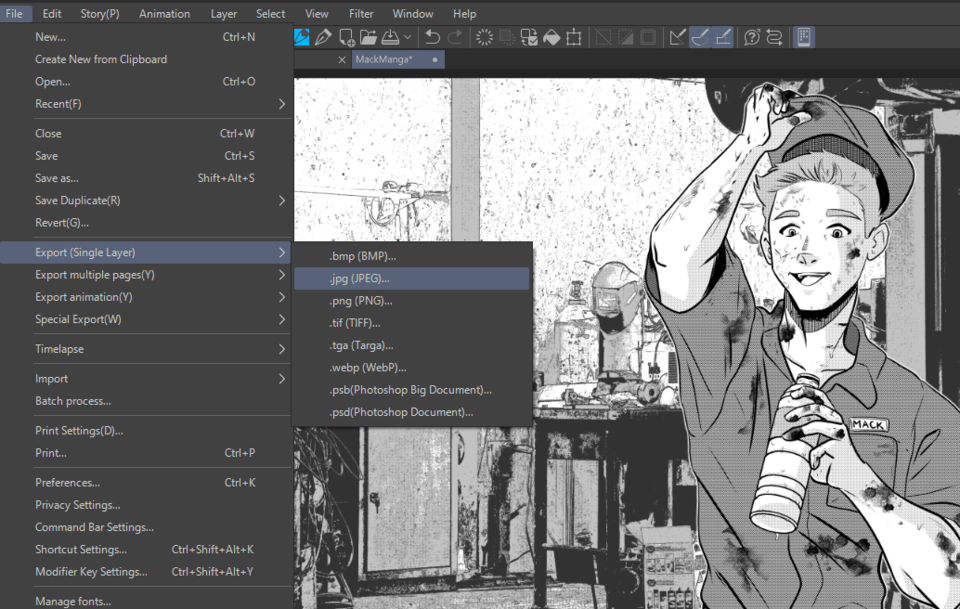







留言